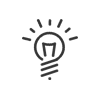Cliente(s)
A gestão das actividades Aloca automaticamente as acumulações de todos os funcionários para registrar o tempo gasto por cliente e fazer uma gestão analítica. Este modo de gestão possibilita vincular os diversos funcionários, serviços, motivos de ausência e áreas de trabalho aos centros de custo para realizar um cálculo automático ou manual do acumulado de clientes.
No módulo Tempos & Atividades, pode facilmente criar um novo cliente e afectar aos perfis que terão permissão para o usar. Desta forma, um Administrador - Tempos & actividades pode gerir a utilização de um novo cliente sem precisar de direitos de acesso ao módulo Direitos utilizadores.
Adicionar um cliente
1.No menu Tempos & Atividades > Parametrizar > Atividades > Cliente(s), clicar em ![]() ou clique com o botão direito na lista de centros de custo Adicionar.
ou clique com o botão direito na lista de centros de custo Adicionar.
2.Inserir uma Descrição, uma Abreviatura e eventualmente um Texto para este cliente.
3.Inserir um Código de seção analítica para este cliente.
4.Indique (opcional) as datas entre as quais a centro de custo será utilizável nos terminais e para os utilizadores assalariados. Essa função é usada para não exibir os centros de custo que não estão a ser utilizados.
5.Ligar este cliente aos elementos de que é mestre clicar em ![]() à direita da caixa
à direita da caixa
6.Opcionalmente, adicione a Taxa horária do cliente, bem como a data de aplicação (parametrizada anteriormente em Parametrização > Personalização > Atividades > Mode de calcul du coût).
a.Para tal, clicar no botão ![]() .
.
b.Clicar em ![]() para adicionar uma nova taxa ou em
para adicionar uma nova taxa ou em ![]() para modificar (eliminar) a taxa actual.
para modificar (eliminar) a taxa actual.
c.Escolher a nova Data e a Taxa horária.
d.Validar a entrada. Com este procedimento, é possível ter um histórico de todas as alterações de taxa por hora para cada entidade. O valor da taxa actual que aparece automaticamente na tela corresponde à configuração feita anteriormente.
7.Escolher o Perfil de direitos autorizado.
•O perfil Funcionário - Espaço Pessoal: Marcação virtual corresponde a perfis que têm direito a marcação de atividades no modo Expert.
•O perfil Funcionário - Espaço Pessoal: Declaração de actividade corresponde aos perfis que têm o direito de fazer declarações de actividades.
•O perfil Funcionário - Espaço móvel corresponde aos perfis que têm o direito de marcar clientes via smartphone
•O perfil Empregado - Terminal corresponde aos perfis que têm o direito de marcar clientes nos terminais.
•O perfil Administrador - Espaço pessoal corresponde aos perfis que têm direito à afetação de clientes na Intranet.
•O perfil Administrador - Espaço móvel corresponde aos perfis que têm direito à afetação de clientes via Smartphone.
•O perfil Administrador - Tempo e atividades corresponde aos perfis que têm direito à afetação de clientes.
•O perfil Administrador - Planificação corresponde aos perfis que têm direito à afectação de clientes módulo Planificação.
8.Seguir as instruções para ligar esta ficha a uma entidade.
9.Clicar no botão Guardar para validar a entrada.
|
Apenas tarefas e centros de custo podem ser representados por símbolos ou cores; os clientes são diferenciados pela Abreviatura e Descrição. |
Apagar um cliente
Deve seleccioná-lo na lista, clicar no botão ![]() ou clique direito Apagar. Para remover cliente de um perfil, deve seleccioná-lo no menu suspenso e desmarcar o perfil em questão. Validar com Guardar.
ou clique direito Apagar. Para remover cliente de um perfil, deve seleccioná-lo no menu suspenso e desmarcar o perfil em questão. Validar com Guardar.
Impressão código de barras
Se desejar, clicando em Imprimir código e barras, pode imprimir os códigos de barras de diferentes clientes:
• em PDF escolhendo a configuração do leitor (leitor óptico móvel, etc.)
• graças à impressora Evolis escolhendo um modelo de cartão.
Quando quiser imprimir códigos de barras para vários clientes, basta alterná-los para os elementos seleccionados. A edição mostrará o código de barras dos clientes, descrição e abreviatura.
Ver também: